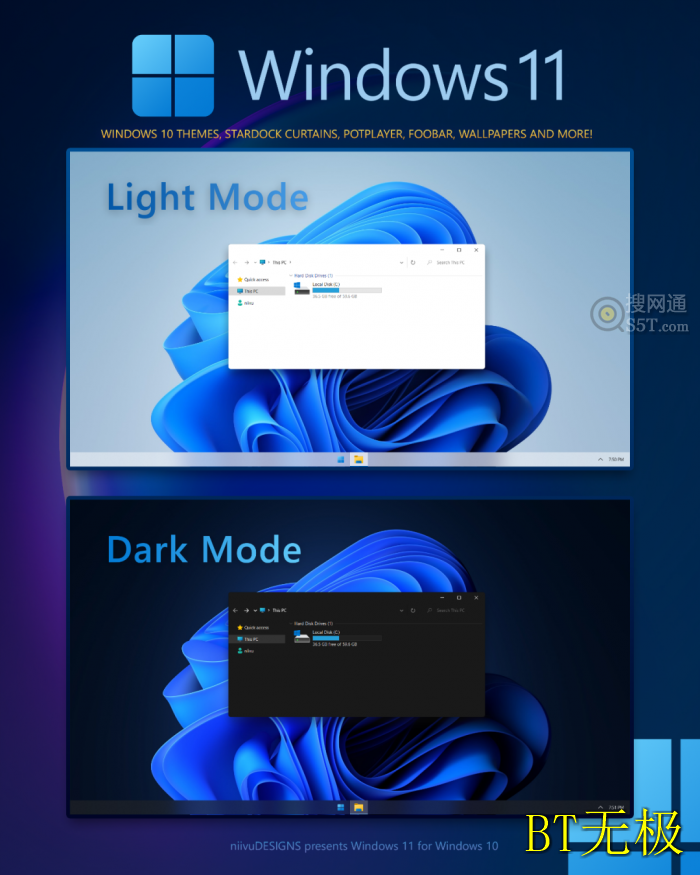
主题使用说明
Windows 10 系统本身是不支持第三方主题的,所以需要使用这款主题补丁工具 UltraUXThemePatcher 来替换 DLL 文件。使用前建议先备份下系统,方便还原。
1.右键管理员身份运行 UltraUXThemePatcher 工具,点击 Install 安装,重启系统。(注意:一些杀软可能会阻止,设置例外就行了)
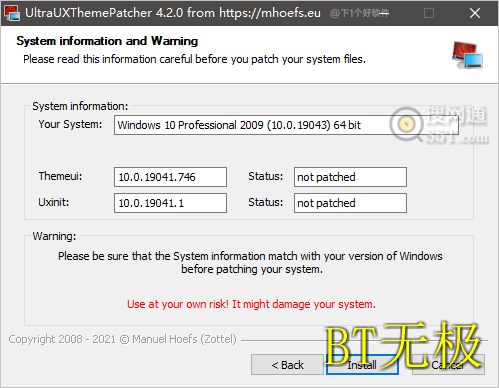
2.然后把 Windows 11 主题,放到 C:WindowsResourcesThemes 文件夹里面。
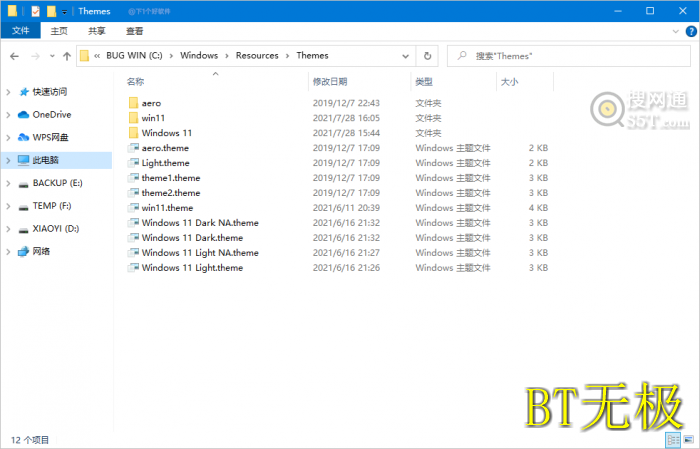
3.桌面右键 - 个性化 - 主题,就可以看到安装的第三方主题了,点击即可启用。
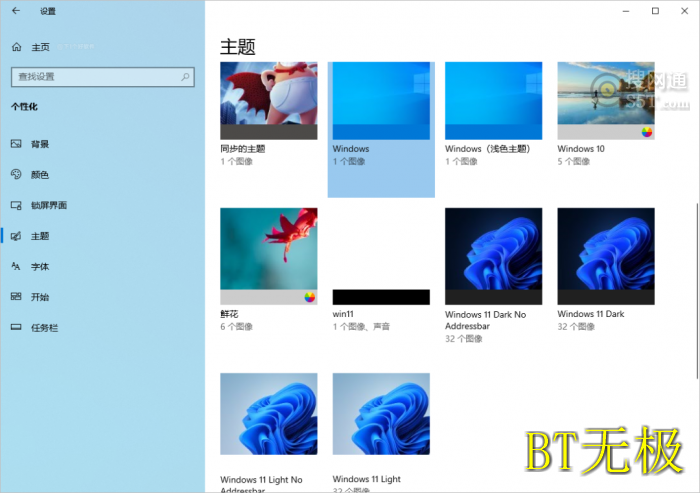
图标包安装介绍
Windows 11 采用了全新的图标包,现在也是可以用在 Windows 10 上了,作者提供了图标EXE安装包、7tsp图标包、图标 ICON/PNG文件。

建议用 7tsp 图标包方式:运行 7tsp 程序 - 点击 Add a Custom Pack,选择图标包,点击 tart Patchin 开始替换,重新系统生效。* 注意,因为涉及到替换系统文件,一些杀毒软件可能会阻止替换。
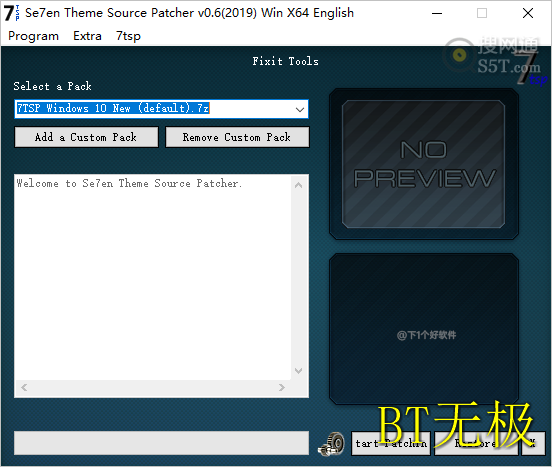
如果想恢复 Windows 10 原来的图标,运行 7tsp 程序 - 点击 Restore 就可以恢复了。
另外因为 Windows 11 取消了文件夹缩略图功能,你可以打开 "开启和隐藏缩略图" 文件夹,里面有注册表文件导入来禁用缩略图。
总结
喜欢折腾美化的试试看吧,不过建议先备份下系统,方便恢复还原到原来的样子。另外想使用其它主题,可以看这篇:Windows 10系统的“百变大咖秀” 文章。
下载
下载地址:
主题补丁:https://pan.baidu.com/s/1TNQ3PNRgqlImPoB9FMmTkQ (提取码: vwwu)
新版本Win11主题:
https://pan.baidu.com/s/1EvuvI3xID2-ixyFtbr5WRA (提取码: yg8u)
https://cloud.189.cn/web/share?code=v6jMjqquUjiq(访问码:d1kx)
旧版本Win11主题:https://xia1ge.lanzoui.com/ihiLEryi33a
解压码:公众号下1个好软件
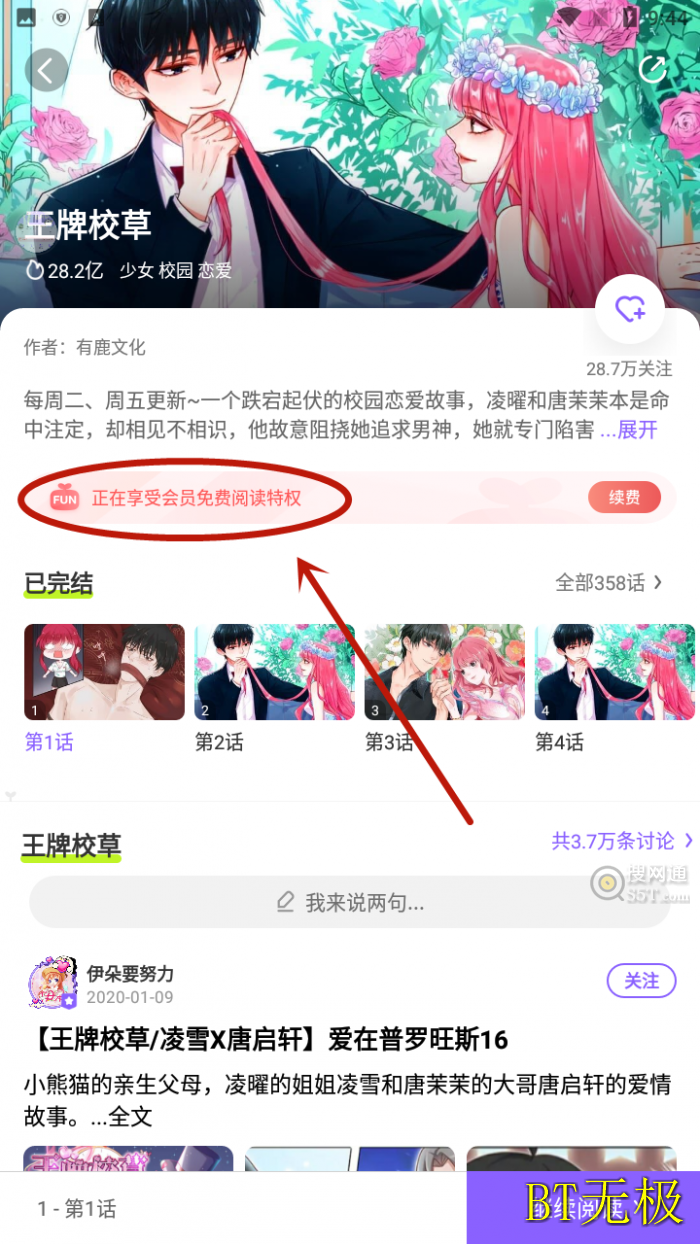 叭嗒动漫APP -一款免费资源超级丰富的看动漫软件
叭嗒动漫APP -一款免费资源超级丰富的看动漫软件
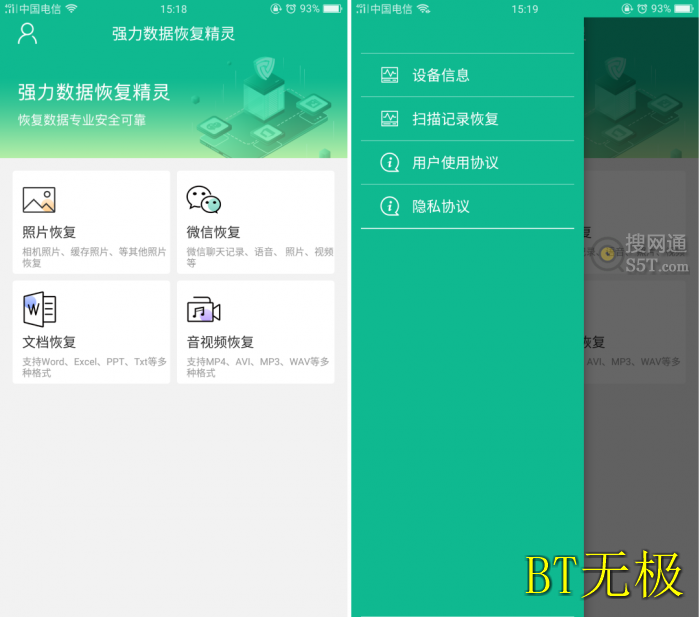 强力数据恢复精灵APP -一款强大好用的数据恢复软件,无广告免登录
强力数据恢复精灵APP -一款强大好用的数据恢复软件,无广告免登录
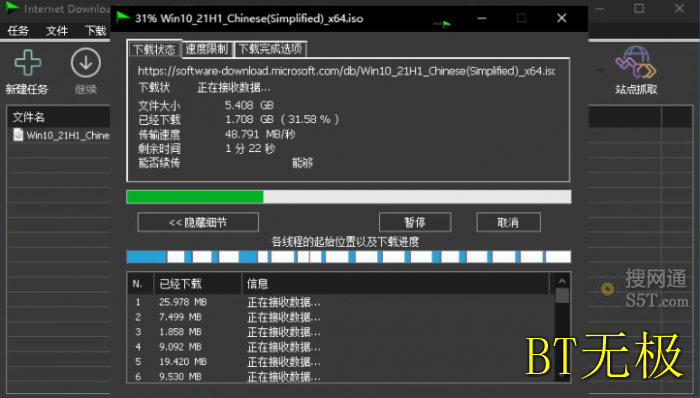 微软镜像下载站 -可以直接免费下载微软官方的全部镜像文件
微软镜像下载站 -可以直接免费下载微软官方的全部镜像文件
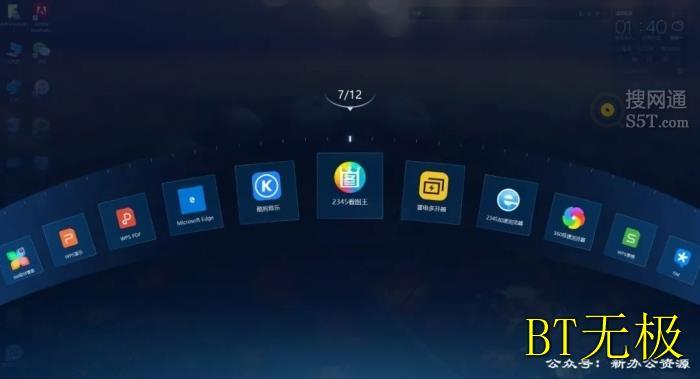 收纳格子 -一款非常强大且有个性的电脑桌面整理工具
收纳格子 -一款非常强大且有个性的电脑桌面整理工具
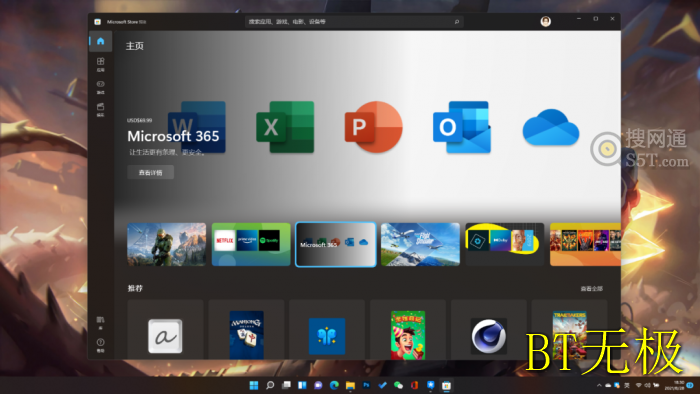 新版 Win11 -22000.168 版本 新增Microsoft 365小组件、BUG修复
新版 Win11 -22000.168 版本 新增Microsoft 365小组件、BUG修复
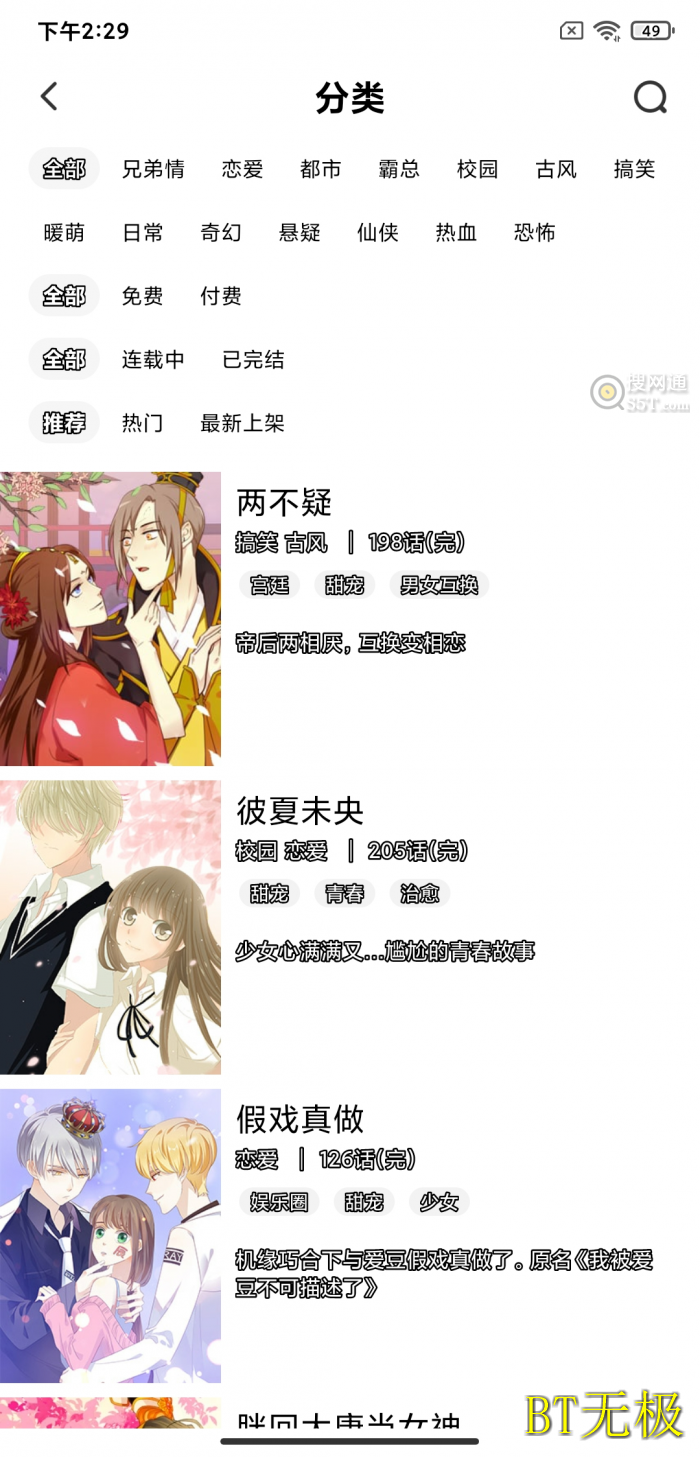 漫漫漫画APP -一款高品质的破解版漫画阅读软件
漫漫漫画APP -一款高品质的破解版漫画阅读软件
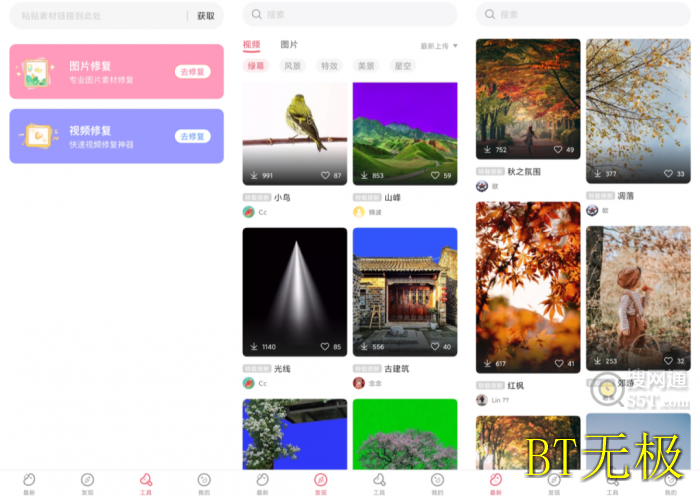 素材豆APP -一款支持(安卓+iOS)无广告、体验良好的视频解析工具
素材豆APP -一款支持(安卓+iOS)无广告、体验良好的视频解析工具
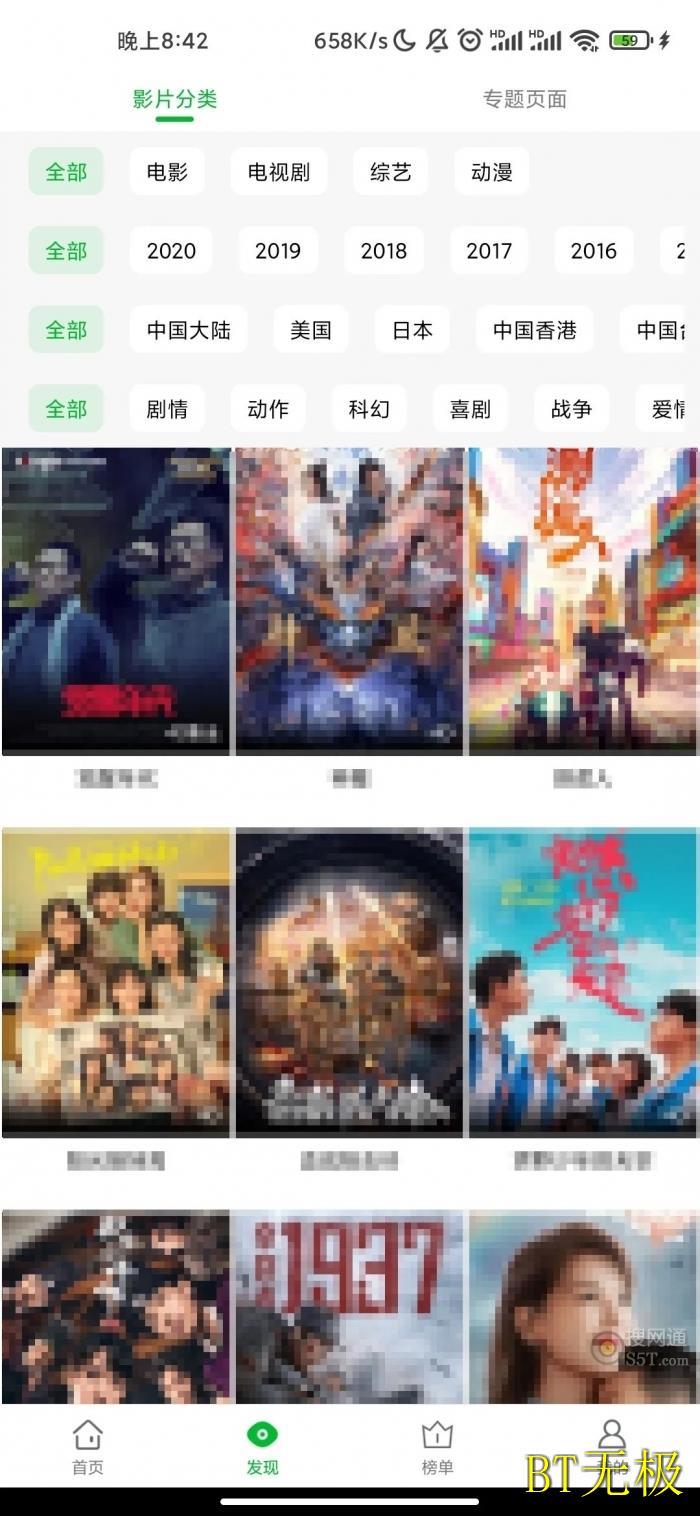 薯条影视APP -一款还不错的影视资源软件,画质都是1080P高清
薯条影视APP -一款还不错的影视资源软件,画质都是1080P高清